Zabudnutie hesla môže byť nočnou morou pre každého používateľa systému Windows. Môže sa to stať, ak prvýkrát nastavujete novú inštaláciu a náhodne ste vytvorili heslo bez toho, aby ste premýšľali o tom, čo vytvárate. Môže to byť dokonca heslo pre účet, ktorý často nepoužívate. V tomto článku diskutujeme o tom, ako môžete získať svoje heslo späť alebo ho obnoviť v systéme Windows 10 a starších operačných systémoch Windows.
Obnovte stratené heslo systému Windows
Tipy
Prvé miesto, ktoré by som začal, než vyskúšam čokoľvek invazívne, je funkcia náznaku. Keď ste si prvýkrát vytvorili konto a heslo, boli ste tiež vyzvaní, aby ste vytvorili nápovedu, ktorá vám môže prebudiť pamäť a pomôcť vám ju zapamätať. Ak to nefunguje, prejdite na ďalší krok.
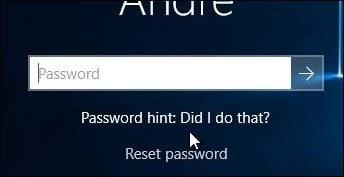
Prihláste sa do iného účtu správcu v systéme a resetujte účet
Ak máte v systéme viac ako jeden účet (čo dúfame, že máte), prihláste sa do druhého účtu a obnovte heslo pre používateľský účet, ktorý ste zabudli. Majte na pamäti, že to bude vyžadovať, aby ste poznali heslo alebo poznali niekoho s účtom v systéme s oprávneniami správcu.
- Stlačte kláves Windows + R
- Typ: control userpasswords2
- Stlačte kláves Enter na klávesnici
- Vyberte účet a potom kliknite na položku Obnoviť heslo
- Zadajte nové heslo a potvrďte ho a potom kliknite na tlačidlo OK
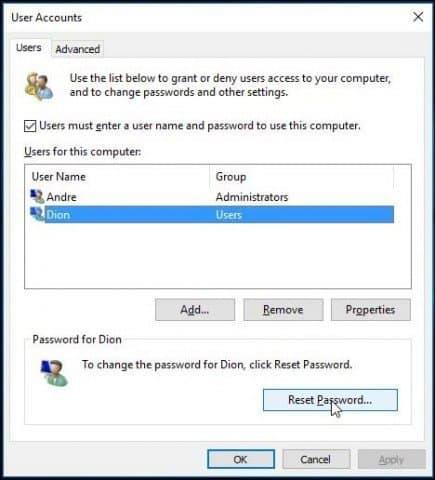
Obnovte svoj účet Microsoft
Obnovenie hesla je ideálne, ale čo ak na svojom počítači nemáte nastavený iný účet s oprávneniami správcu? Ak ste použili konto Microsoft, vyskúšajte tento trik. Budete potrebovať prístup k nastaveniam účtu Microsoft. Takže prvá vec, ktorú budete musieť urobiť, je prejsť na https://account.live.com/password/reset .
Potom vyberte možnosť Zabudol som heslo a kliknite na tlačidlo Ďalej .
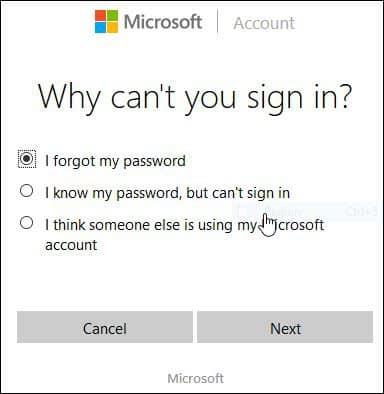
Zadajte svoju e-mailovú adresu a potom zadajte kód captcha, ktorý sa zobrazí.
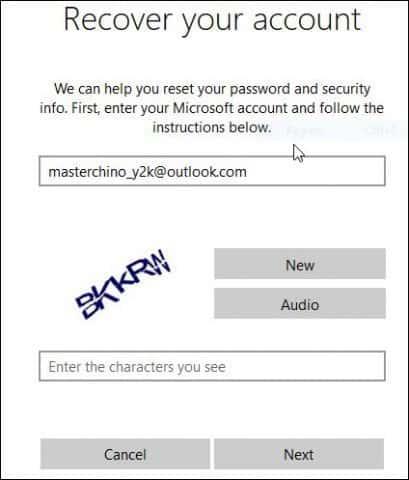
Vyberte preferovaný spôsob doručenia kódu a potom kliknite na Odoslať kód.
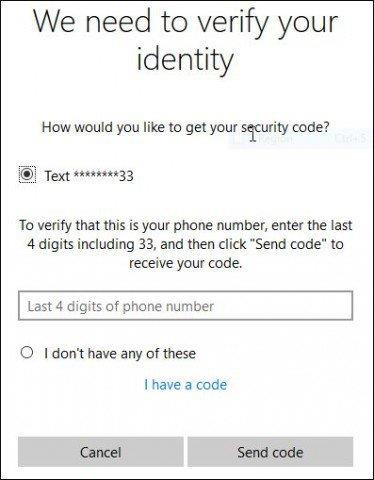
Po prijatí kódu ho zadajte a kliknutím na tlačidlo Ďalej obnovte svoj účet.
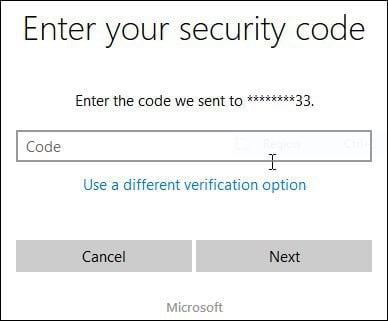
Čo ak vyššie uvedené možnosti nie sú k dispozícii?
Ďalšou najlepšou možnosťou by bolo vykonať vlastnú inštaláciu systému Windows, vytvoriť nový účet a heslo, ktoré si zapamätáte . Pokračujte v obnove osobných súborov z priečinka Windows.old a preinštalujte aplikácie a ovládače. Je to fuška, ale je to ďalšia najlepšia možnosť. Urobíte to takto:
- Spustite systém z inštalačného média systému Windows
- Vyberte jazyk, čas a metódu klávesnice a potom kliknite na tlačidlo Ďalej
- Kliknite na Inštalovať teraz
- Počkajte, kým sa spustí inštalácia
- Prijmite licenčné podmienky a kliknite na Ďalej
- Kliknite na položku Vlastné
- Vyberte primárny oddiel a potom kliknite na tlačidlo Ďalej
Zobrazí sa nasledujúce upozornenie: Vybratá oblasť môže obsahovať súbory z predchádzajúcej inštalácie systému Windows. Ak sa tak stane, tieto súbory a priečinky sa presunú do priečinka s názvom Windows.old. Budete mať prístup k informáciám v súbore Windows.old, ale nebudete môcť používať predchádzajúcu verziu systému Windows. Kliknite na tlačidlo OK a počkajte, kým sa systém Windows nainštaluje.
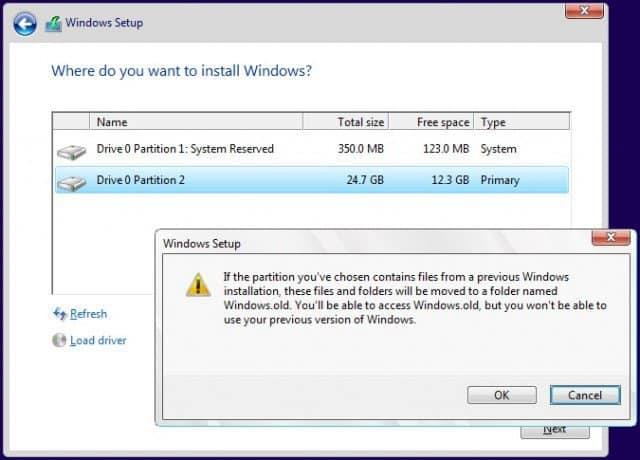
Po dokončení inštalácie môžete prehľadávať koreňový adresár systému a obnoviť svoje osobné súbory z priečinka Windows.old.
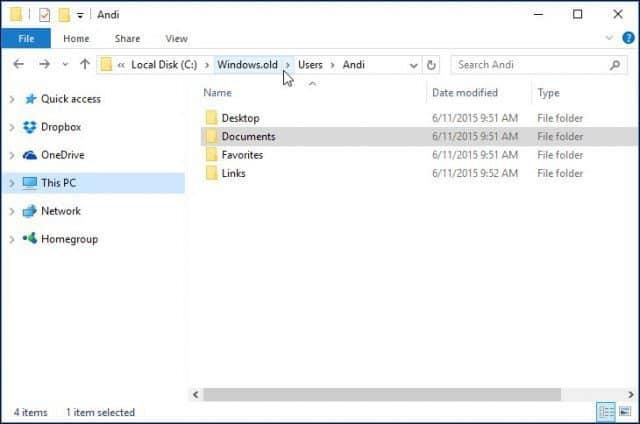
Pri príprave tohto článku som si všimol, že staršie funkcie, ako napríklad disk na vytvorenie nového hesla, už v systéme Windows 10 alebo Windows 8x nefungujú. Ak používate staršiu verziu systému Windows, ako je napríklad Windows 7, a nie ste v situácii, kedy by ste potrebovali obnoviť svoje heslo, teraz je ten správny čas vytvoriť si ho.
Spôsoby, ako zabrániť strate hesla
Mal by som tiež spomenúť, že vyhnúť sa tejto situácii je vytvoriť prístupovú frázu, ktorú si zapamätáte pre svoj účet Microsoft. Po nastavení môžete namiesto hesla použiť jednoduchý štvormiestny PIN. Pre viac informácií si prečítajte jeden z nasledujúcich článkov:
Systém Windows môžete tiež nastaviť tak, aby sa prihlasoval automaticky. Zo zrejmých bezpečnostných dôvodov sa to neodporúča, ak zdieľate svoj počítač alebo ste na verejnom mieste. Ale ak žijete sami a viete, že vaša situácia je bezpečná, je to tiež možnosť. Pre viac informácií si prečítajte jednu z nasledujúcich príručiek.
![[VYRIEŠENÉ] „Tomuto vydavateľovi bolo zablokované spustenie softvéru na vašom počítači“ v systéme Windows 10 [VYRIEŠENÉ] „Tomuto vydavateľovi bolo zablokované spustenie softvéru na vašom počítači“ v systéme Windows 10](https://img2.luckytemplates.com/resources1/images2/image-2750-0408150428174.jpg)
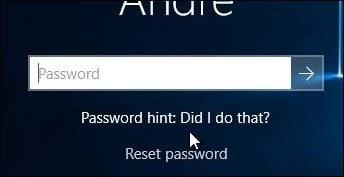
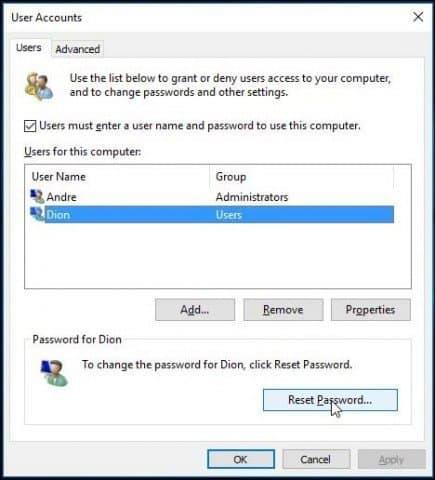
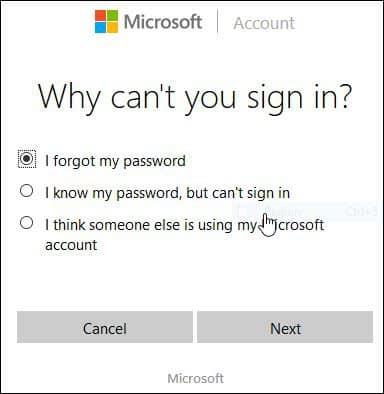
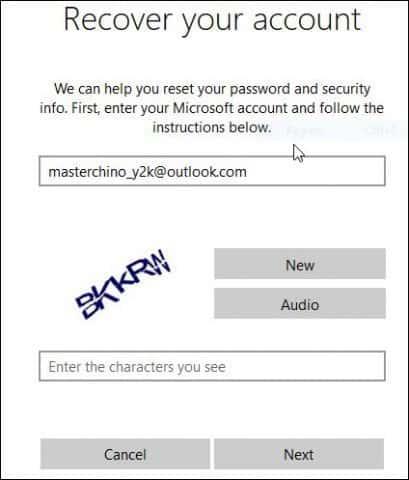
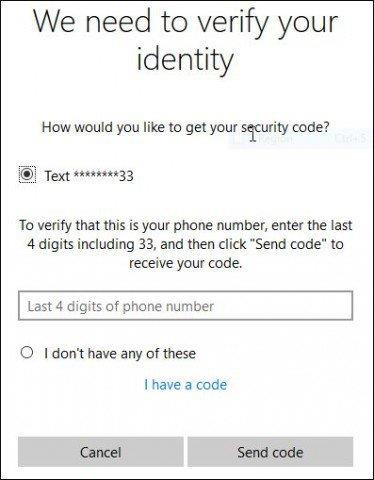
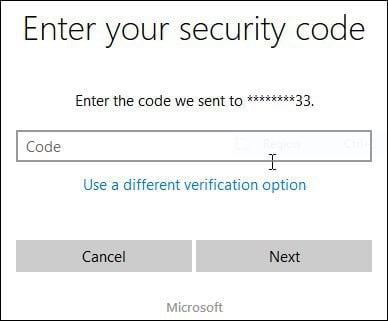
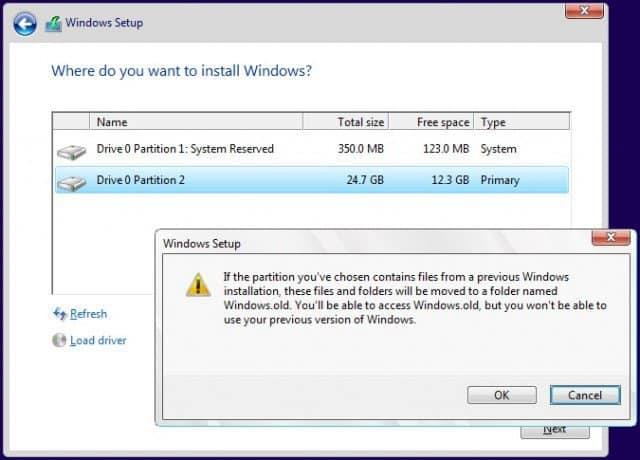
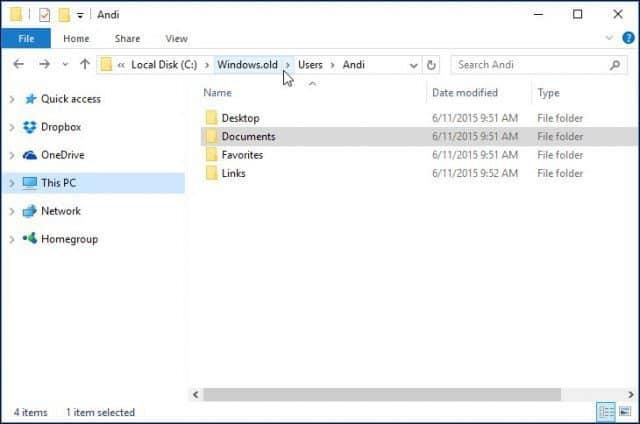

![[OPRAVENÉ] Kód chyby 0x80070035 Sieťová cesta sa nenašla v systéme Windows 10 [OPRAVENÉ] Kód chyby 0x80070035 Sieťová cesta sa nenašla v systéme Windows 10](https://img2.luckytemplates.com/resources1/images2/image-1095-0408150631485.png)






![Chyba 1058: Službu nelze spustit Windows 10 [VYŘEŠENO] Chyba 1058: Službu nelze spustit Windows 10 [VYŘEŠENO]](https://img2.luckytemplates.com/resources1/images2/image-3772-0408151015489.png)